Riduzione del rumore è un tema centrale nell'editing fotografico che spesso fa la differenza tra un'immagine media e una straordinaria. Soprattutto per le foto scattate in condizioni di luce difficili con valori ISO elevati, il rumore è spesso un grande problema. In questo tutorial ti mostrerò come applicare in modo efficace gli strumenti di riduzione del rumore in Lightroom per ottenere risultati ottimali senza perdere i dettagli dell'immagine.
Principali osservazioni
- La riduzione del rumore può ridurre i dettagli dell'immagine se applicata in modo eccessivo.
- Lavora con impostazioni moderate dei controlli di nitidezza per evitare un eccessivo rumore.
- Il rumore di luminanza e il rumore di colore devono essere trattati diversamente.
- È utile ottimizzare la riduzione del rumore passo dopo passo per ottenere i migliori risultati.
Guida passo passo
Inizia con le modifiche di base della tua immagine prima di concentrarti sulla riduzione del rumore. Prima di tutto, è consigliabile schiarire l'immagine e apportare la modifica iniziale.

Quando modifichi le tue immagini, considera la temperatura del colore e il contrasto. Per quest'immagine specifica, porterò i valori di tonalità verso il blu e regolerò i punti luminosi e le ombre. Questo è particolarmente importante per applicare successivamente la riduzione del rumore in modo più semplice.
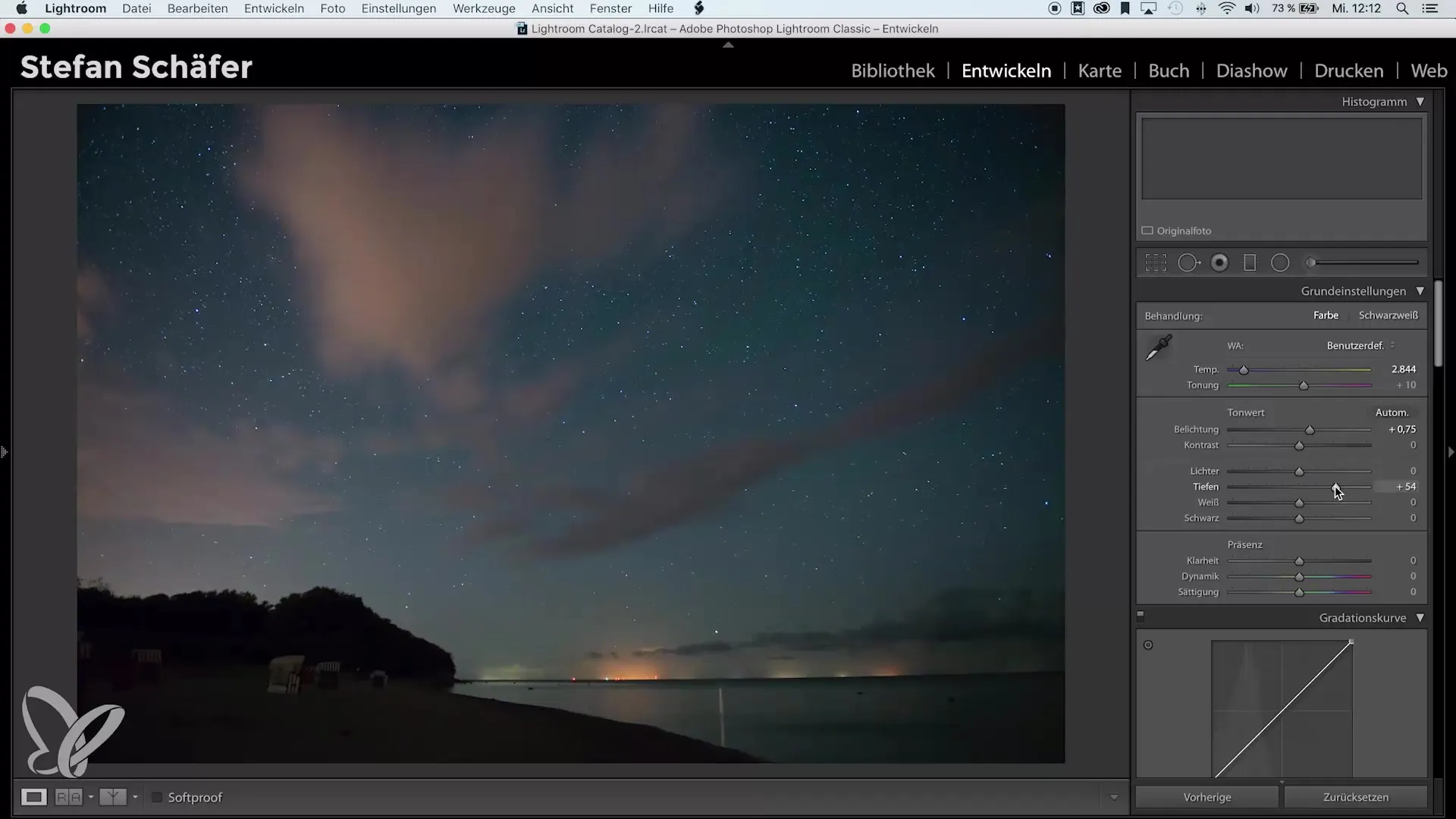
Torna ora all'area dei dettagli per ottimizzare la nitidezza. Di solito, si utilizza un valore di nitidezza di circa 80. Tuttavia, per un'immagine rumorosa, dovresti ridurre l'aumento della nitidezza a circa 55 per non accentuare ulteriormente il rumore. Maschera la nitidezza per le aree che meritano di apparire nitide.
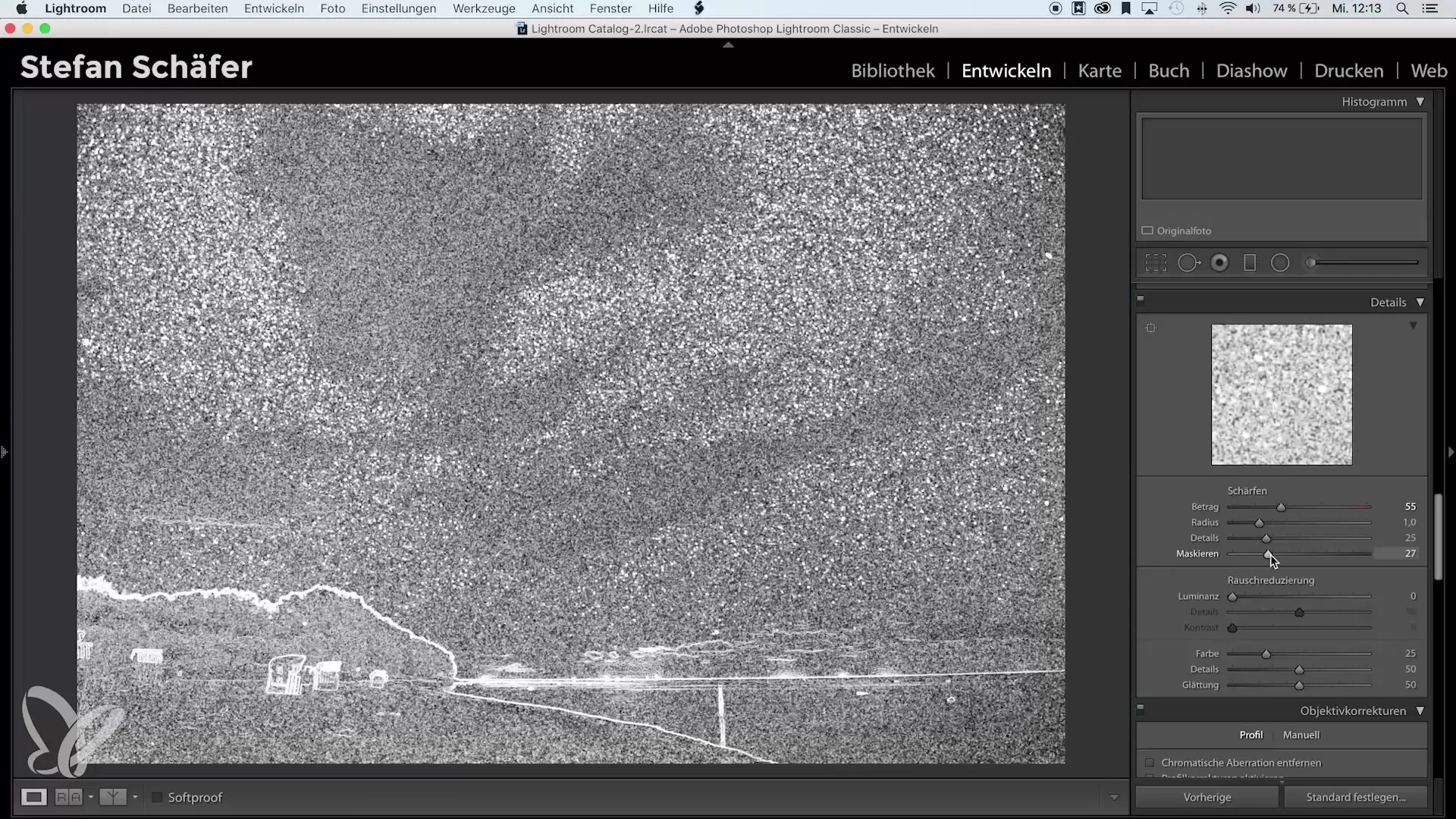
Ora è il momento di applicare la riduzione del rumore all'immagine. Lightroom attiva già un'impostazione di base, in particolare per il rumore di colore, ma devi anche regolare manualmente il rumore di luminanza. Inizialmente imposta il valore per la riduzione del rumore di luminanza a 50. In questo modo eviti di perdere troppi dettagli nell'immagine.
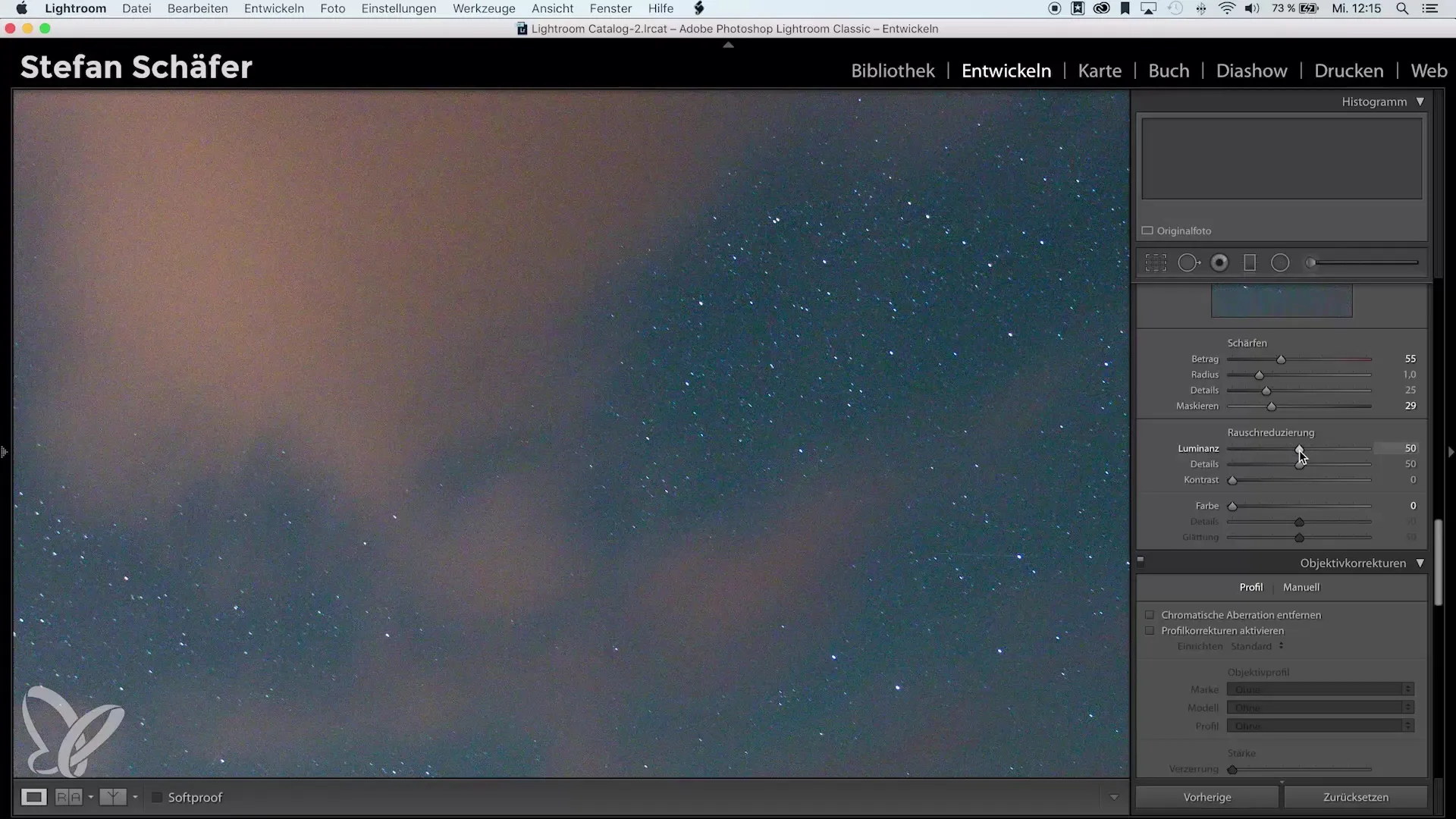
Esamina attentamente l'immagine mentre regoli la riduzione del rumore. Impostando la riduzione del rumore di luminanza a 100, l'immagine diventa estremamente morbida e sfocata. Si verificano perdite di dettagli, soprattutto sugli alberi e sulla sabbia. Fai attenzione a mantenere la riduzione del rumore a un livello moderato.

Un buon valore per la riduzione del rumore di luminanza si attesta solitamente tra 40 e 50. In questo modo puoi mantenere ulteriormente i dettagli e migliorare comunque l'immagine. Per riportare la struttura nelle aree che potrebbero risentirne, puoi alzare leggermente il cursore dei dettagli.
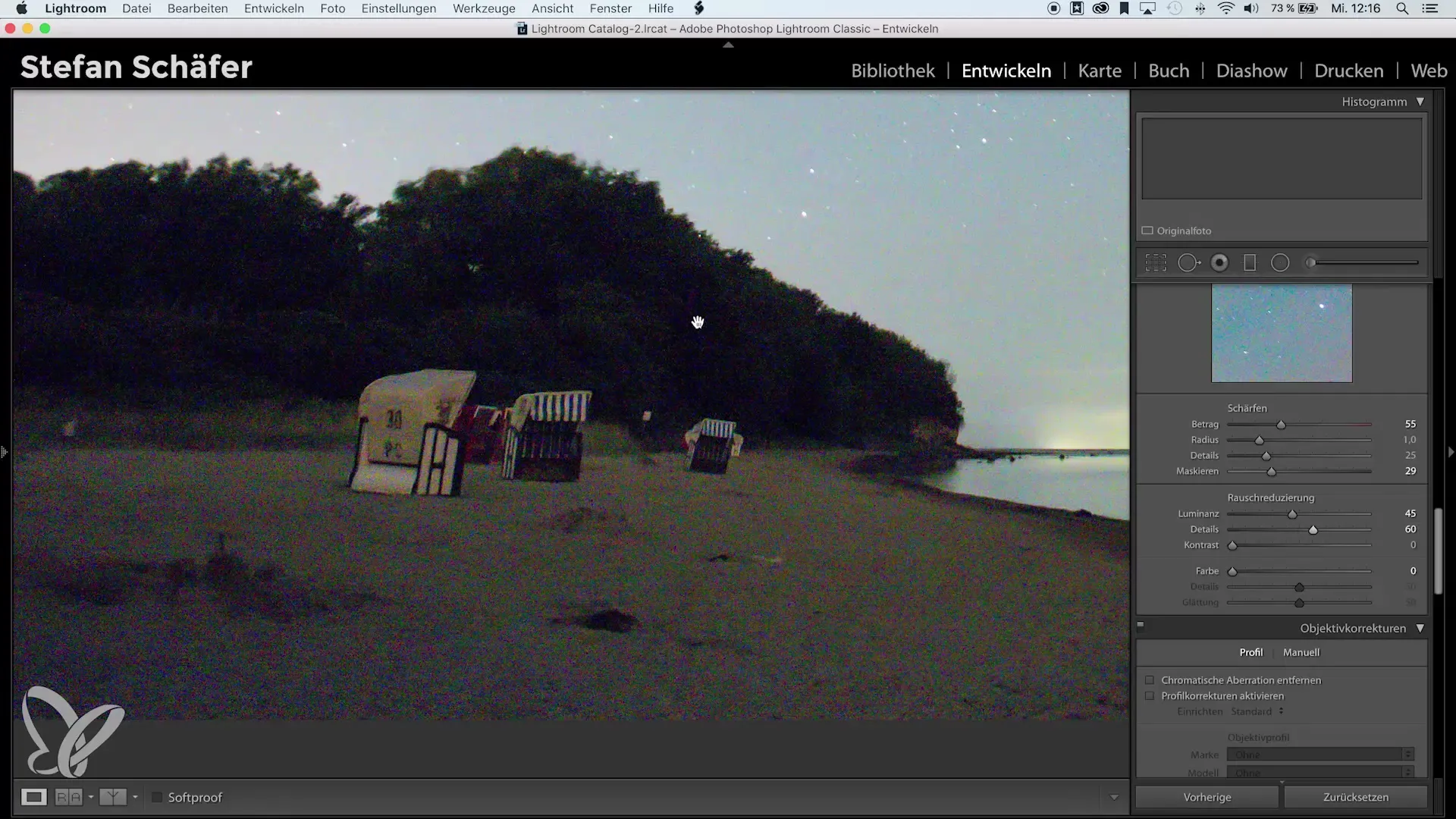
Usa con cautela anche il cursore di contrasto. C'è il rischio di creare macchie indesiderate se sollevi troppo il cursore. Pertanto, ti consiglio di utilizzare questo cursore solo in caso di necessità. Noterai rapidamente quanto contrasto ti fa bene.
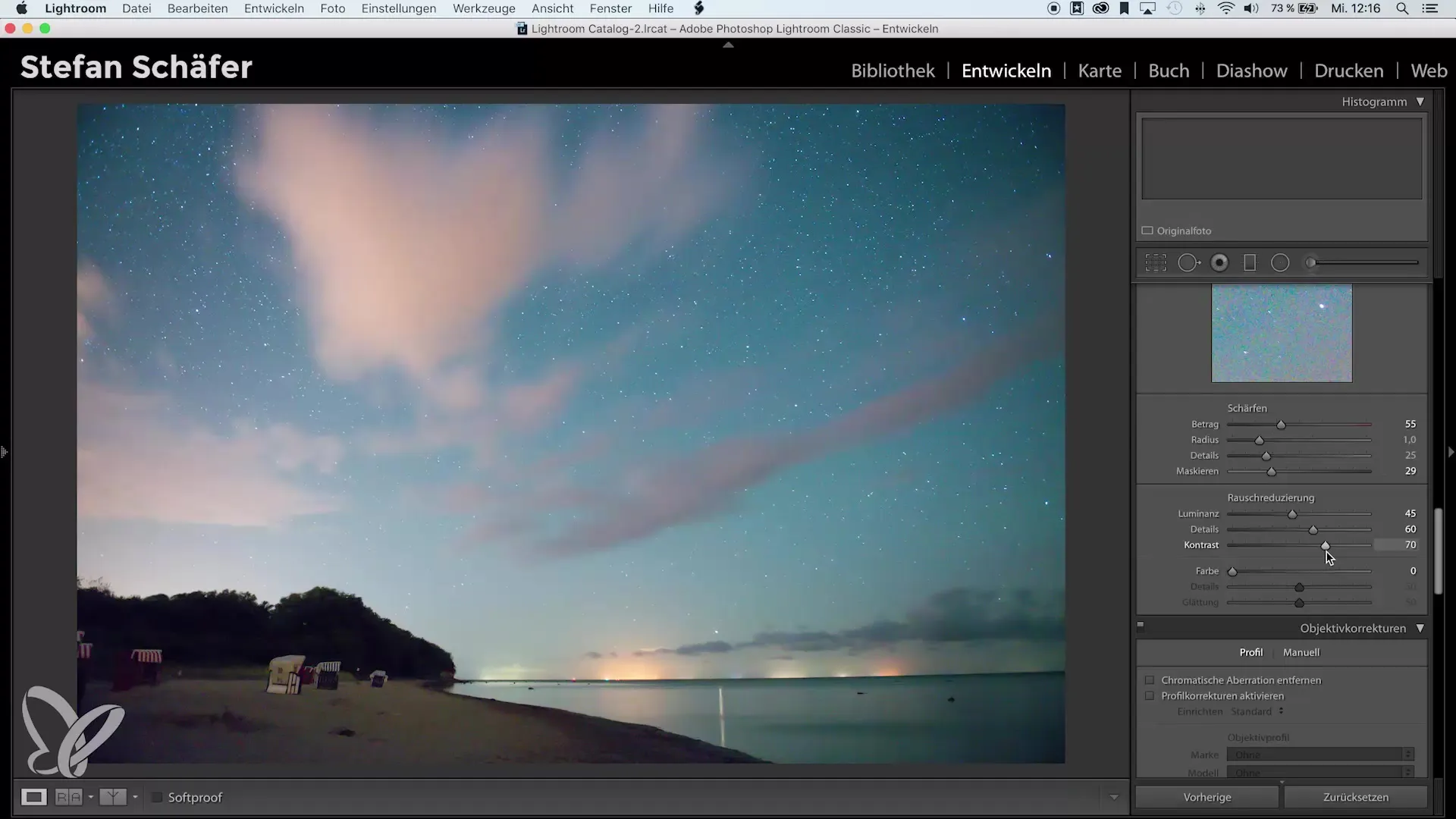
Ora occupati del rumore di colore. Abilita la riduzione del rumore di colore e impostala su circa 40. Noterai come il rumore di colore scompare dall'immagine mentre i dettagli rimangono intatti.
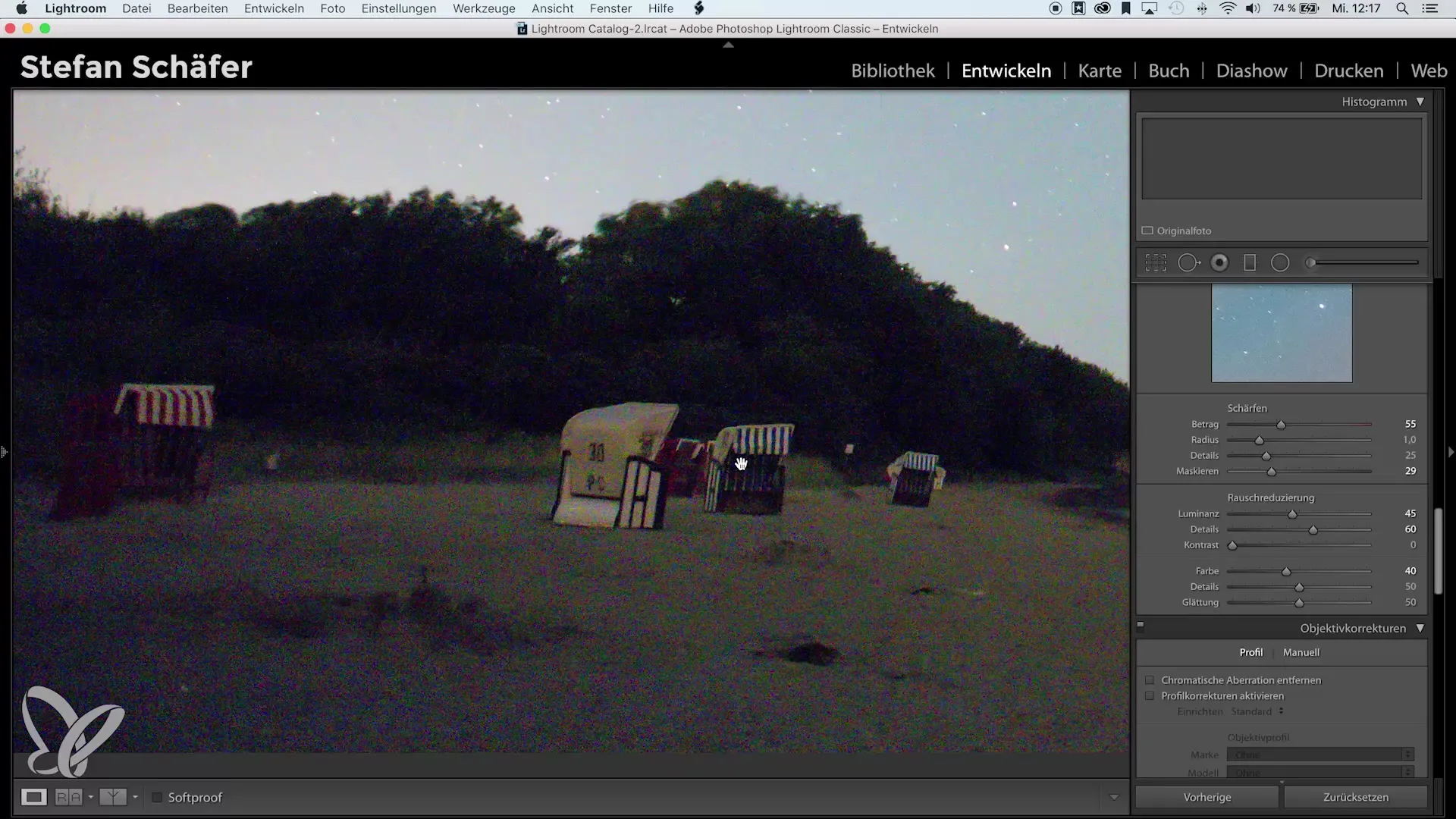
In aggiunta, hai la possibilità di applicare la levigatura. Ma fai attenzione a non utilizzare valori estremi anche qui, poiché troppa levigatura può far apparire l'immagine morbida e pixelata. Attieniti ai valori standard per i migliori risultati.

Per completare l'immagine e dare l'ultimo ritocco, potresti aggiungere una leggera vignettatura. Essa scurisce le aree esterne dell'immagine, aiutando a concentrare l'attenzione sul centro dell'immagine e a nascondere eventuali problemi di rumore nelle aree periferiche.
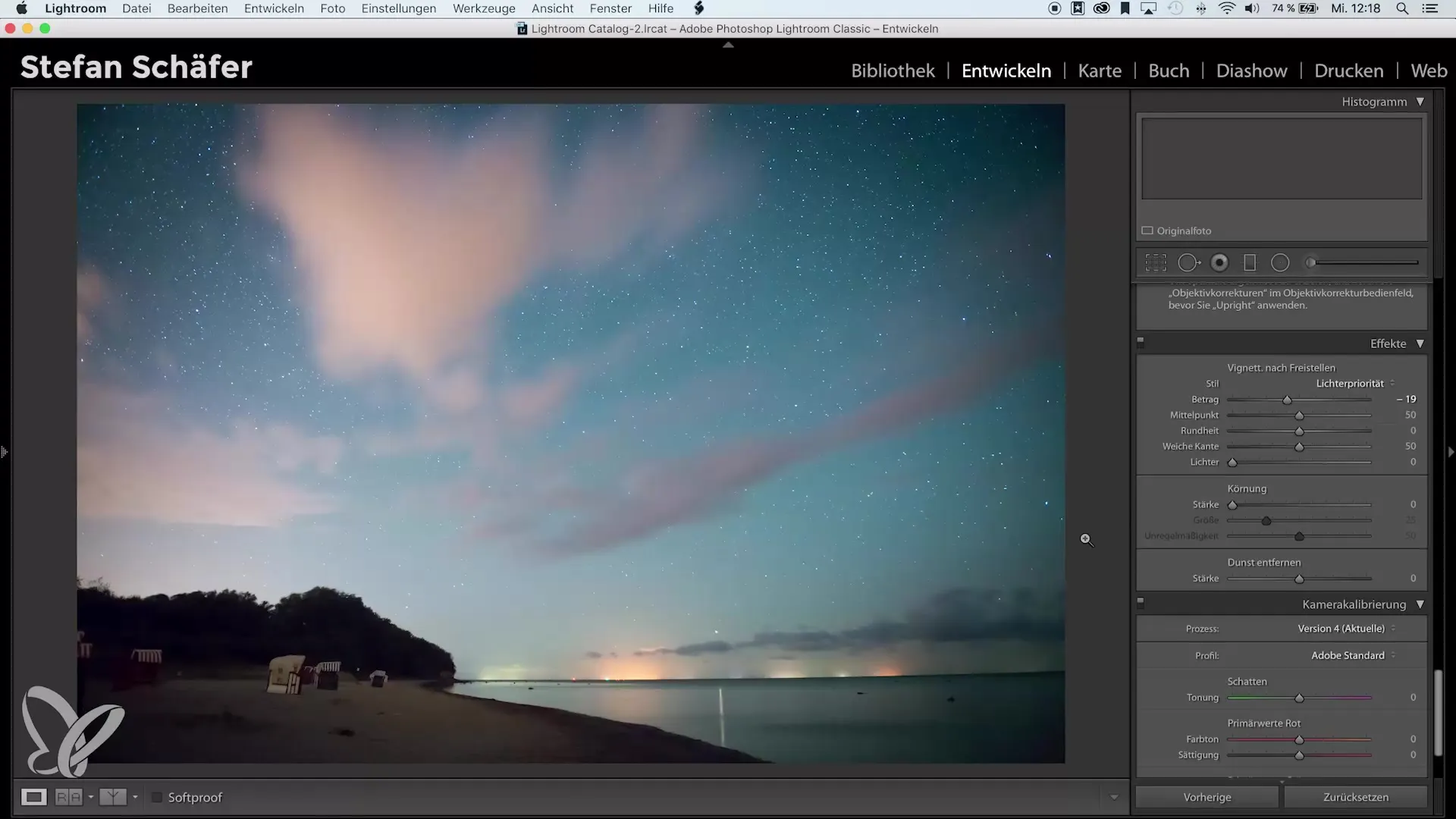
In sintesi, un'applicazione moderata della riduzione del rumore è la chiave. Usala saggiamente per preservare la nitidezza e la fedeltà dei dettagli della tua immagine. Se segui questi passaggi, sarai in grado di ridurre il rumore in modo efficace, mantenendo la qualità dell'immagine soddisfacente.
Riepilogo – Riduzione del rumore in Lightroom: consigli per risultati migliori
La riduzione del rumore può essere molto importante per le tue riprese, ma dovrebbe sempre essere applicata con attenzione. Evita impostazioni estreme e assicurati di mantenere i dettagli per garantirti un'immagine attrattiva.
Domande frequenti
Come applico correttamente la riduzione del rumore in Lightroom?Inizia con una modifica di base e applica progressivamente la riduzione del rumore di luminanza.
Cosa devo considerare nella nitidezza delle immagini rumorose?Riduci i valori di nitidezza e utilizza la funzione di mascheramento per diminuire il rumore nell'immagine.
Qual è la differenza tra rumore di colore e rumore di luminanza?Il rumore di colore sono colori indesiderati nelle immagini, mentre il rumore di luminanza riguarda la luminosità.
Perché dovrei usare il cursore di contrasto con cautela?Il cursore di contrasto può rapidamente causare macchie nell'immagine se utilizzato in modo eccessivo.
A quale valore dovrei impostare la riduzione del rumore?Si consiglia un'impostazione moderata di 40-50 per preservare i dettagli.


